在vs code中快速跳转定义的核心方法包括:1. 使用f12(go to definition)跳转到定义;2. 使用ctrl/cmd + click实现快速跳转;3. 使用alt + f12(peek definition)在当前上下文查看定义;4. 利用ctrl + - 返回跳转前位置;5. 通过右键菜单选择跳转选项;6. 使用ctrl + shift + o在文件内搜索符号;7. 使用ctrl + t在整个工作区搜索符号;8. 安装语言插件提升解析能力;9. 配置settings.json自定义跳转行为;10. 借助codelens点击链接跳转;11. 自定义快捷键提升效率。这些功能结合使用,能显著提高代码导航效率。

快速跳转定义,在VS Code里其实有很多方法,掌握几个小技巧,能大幅提升你的开发效率。核心在于利用VS Code提供的各种快捷键和功能,结合插件,可以实现快速定位和查看定义。
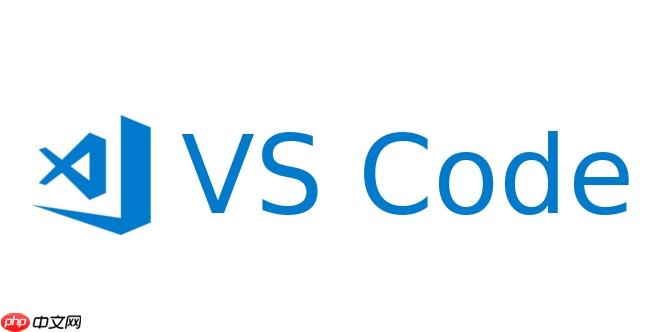
解决方案:
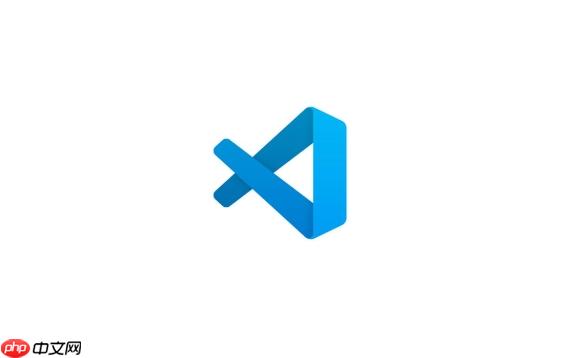
-
使用快捷键:
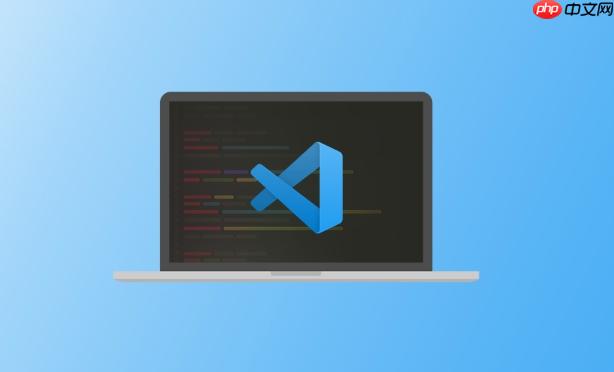
-
F12(Go to Definition): 这是最常用的方法,将光标放在变量、函数或类的名称上,按下F12,VS Code会直接跳转到该定义的代码位置。 -
Ctrl + Click(Windows/Linux) /Cmd + Click(macOS): 鼠标悬停在符号上,按住Ctrl或Cmd键,然后点击,也能快速跳转到定义处。 -
Alt + F12(Peek Definition): 这个快捷键会在当前编辑器窗口下方弹出一个小窗口,显示定义的代码,而不会跳转到新的文件。这对于快速查看定义而不想离开当前上下文非常有用。 -
Ctrl + -(Go Back): 跳转后,可以使用这个快捷键返回到之前的位置。这在查看多个定义后非常方便。
-
-
利用右键菜单:
- 在符号上右键单击,会弹出菜单,其中包含 "Go to Definition" 和 "Peek Definition" 选项,功能与快捷键相同。
-
使用符号搜索:
-
Ctrl + Shift + O(Go to Symbol in File): 在当前文件中搜索符号(变量、函数、类等)。输入符号名称的一部分,VS Code会显示匹配的列表,选择一个即可跳转。 -
Ctrl + T(Go to Symbol in Workspace): 在整个工作区中搜索符号。这对于大型项目非常有用,可以快速找到任何地方的定义。
-
-
安装并使用语言相关的插件:
- VS Code的强大之处在于其丰富的插件生态。对于不同的编程语言,安装相应的插件可以提供更准确和智能的定义跳转功能。例如,对于Python,可以安装Python插件;对于C++,可以安装C/C++插件。这些插件通常会提供更高级的符号解析和索引功能。
-
配置
settings.json:- VS Code的
settings.json文件允许你自定义编辑器的行为。可以配置一些与定义跳转相关的选项,例如:
{ "editor.definitionLinkOpensInPeek": true, // 默认使用 Peek Definition "editor.gotoLocation.multipleDefinitions": "peek", // 当有多个定义时,使用 Peek "editor.gotoLocation.multipleImplementations": "peek" // 当有多个实现时,使用 Peek }这些配置可以让你更灵活地控制定义跳转的行为。
 wordpress图片展示类主题下载
wordpress图片展示类主题下载这是易秀购主题网分享的一款展示为图片类的类的wordpress主题,WP主题熟悉的朋友应该一眼能看出这是瀑布流修改优化而来。主题并且采用了Ajax加载技术,主题代码非常精简,加载速度非常快。这款图片类主题格式化了几个自定义栏目,分别是price(价格)、from(购买自…)、ob-url(单品url)、shop-url(店铺url)和banner(文章详细页面上部的图片,如果
- VS Code的
-
利用CodeLens:
- CodeLens 是在代码上方显示的一些信息,例如引用次数、作者信息等。有些语言的插件会在函数或类的定义上方显示 "Go to Definition" 链接,点击即可跳转。
VS Code 如何处理多重定义跳转?
当一个符号有多个定义时(例如,在不同的文件中定义了同名的函数),VS Code会弹出一个列表,显示所有匹配的定义。你可以从中选择要跳转到的定义。如果配置了 "editor.gotoLocation.multipleDefinitions": "peek",则会使用 Peek Definition 的方式显示所有定义。
为什么 F12 跳转有时会失效?
F12跳转失效可能有以下几个原因:
- 没有安装或配置语言相关的插件: 确保已经安装了适用于你所使用编程语言的插件,并且插件已经正确配置。
- 代码没有被正确解析: VS Code 需要正确解析代码才能进行定义跳转。如果代码存在语法错误,或者代码结构过于复杂,可能导致解析失败。
- 文件不在工作区中: 如果要跳转的文件不在当前 VS Code 的工作区中,可能无法进行定义跳转。
- 符号没有定义: 确认要跳转的符号确实有定义,而不是一个未定义的变量或函数。
- 索引问题: 有时 VS Code 的索引可能出现问题,导致无法正确找到定义。可以尝试重新启动 VS Code 或重建索引。
如何自定义 VS Code 的快捷键?
VS Code 允许你自定义所有的快捷键。可以通过以下步骤进行自定义:
- 打开 "File" -> "Preferences" -> "Keyboard Shortcuts" (或者使用快捷键
Ctrl + K Ctrl + S)。 - 在搜索框中输入要修改的快捷键的名称(例如 "Go to Definition")。
- 双击要修改的快捷键,或者右键单击选择 "Change Keybinding"。
- 按下新的快捷键组合。
- 按下
Enter键保存新的快捷键。
通过自定义快捷键,可以根据自己的习惯和偏好,更高效地使用 VS Code。例如,可以将常用的 "Go to Definition" 快捷键修改为更方便按下的组合。





























